Samsung ha simplificado su proceso de configuración en las últimas generaciones, pero todavía hay varios pasos adicionales en comparación con otros teléfonos, ya que Samsung inyecta sus propios pasos junto con los de Google. El proceso se explica por sí mismo, pero tenemos toda la información y los consejos que necesita conocer a medida que avanza en cada paso.
Cómo configurar su teléfono Galaxy
- Inicia por seleccionando el idioma que le gustaría utilizar para la configuración: lata cambie esto más tarde.
- Si viene de un teléfono Samsung, puede omitir la mayor parte de este proceso de configuración y restaurar desde ese teléfono. Simplemente abra Smart Switch en su teléfono actual y siga las instrucciones en ambos teléfonos.
- Recomendamos hacer esto con un cable en lugar de Wi-Fi, lo que realmente acelera el proceso.
- Alternativamente, si desea realizar una nueva configuración o no tiene un teléfono Samsung, continúe con el paso 3.
- Conéctese a una red Wi-Fi. usted lata omita este paso y use datos móviles, pero es mejor usar Wi-Fi para la configuración inicial, ya que usa muchos datos.
- Acepte todos los términos de servicio de Samsung, y no, usted no tiene que dar su consentimiento para los datos de diagnóstico si no quieres.
-
Una vez que el teléfono comprueba si hay actualizaciones de software, ingrese su cuenta de Google correo electrónico y contraseña.
-
Si tiene autenticación de dos factores, se le pedirá un código, así que tenga a mano su dispositivo secundario.
 Fuente: Android Central
Fuente: Android Central
-
- Después de iniciar sesión, puede elegir qué datos y aplicaciones restaurar desde su cuenta de Google.
- Si tiene varios teléfonos en su cuenta, puede elegir cuál usar.
- Las aplicaciones y los datos comenzarán a descargarse en segundo plano cuando finalice la configuración; las descargas continuarán durante 10-30 minutos.
- Configure su método de seguridad preferido: la huella digital es una gran ideay tendrá que establecer un método de respaldo como un PIN o patrón.
- Acepte los términos de servicio de Google y luego revise las "aplicaciones adicionales" de Google y Samsung para instalarlas; siempre puede instalarlas más tarde si lo desea.
-
Inicie sesión o cree una cuenta de Samsung: es un paso adicional molesto, pero querrá tener uno más adelante, por lo que también puede hacerlo ahora.
-
Una cuenta de Samsung se usa para descargar y actualizar aplicaciones de Galaxy Apps y usar los productos en la nube de Samsung.
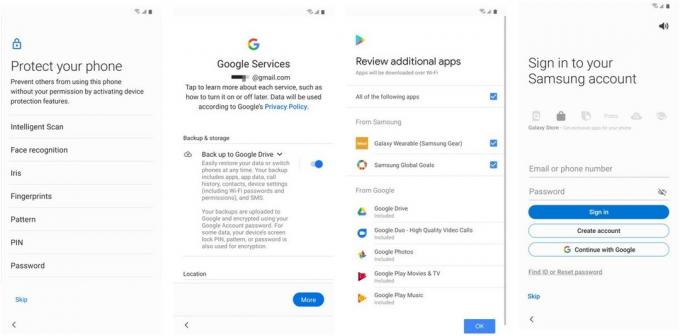 Fuente: Android Central
Fuente: Android Central
-
Después de todos esos pasos, se le coloca en la pantalla de inicio de su teléfono para familiarizarse con todo. La forma de configurar todo a partir de este momento depende de sus preferencias personales. Instale todas sus aplicaciones y configúrelas como desee, configure su pantalla de inicio y sumérjase en la configuración para encontrar todos los pequeños ajustes que desea realizar. Con el tiempo, su teléfono se volverá tan único como usted.
